В эпоху технологий 4.0 повсюду есть удобная сеть Wi-Fi, однако не всегда есть пароль для ее использования. Если вы находитесь на улице или где-то еще и вам нужно подключиться к Интернету для работы или серфинга в сети, но у вас нет мобильных данных, следующие способы доступа к Wi-Fi без пароля вас «спасут».
Использование приложения Wifi Master
WiFi Master Key в настоящее время является популярным приложением для обмена паролями Wi-Fi, позволяющим вам получать доступ к бесплатным сетям Wi-Fi в ресторанах, отелях, кафе и т. д. Недостатком является то, что способ доступа к Wi-Fi без пароля с помощью приложения WiFi Master можно использовать только с сетями Wi-Fi с простыми паролями, и для «подготовки» приложения к работе вам понадобятся мобильные данные.
Если вы используете iPhone, вы можете выполнить следующие действия:
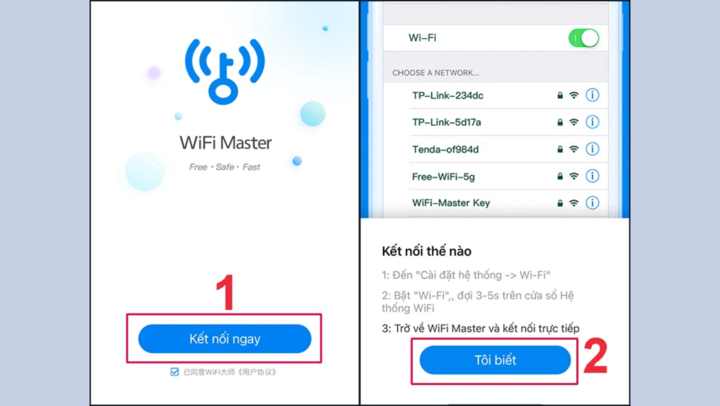
Шаг 1: После успешной загрузки приложения откройте WiFi Master и выберите «Подключиться сейчас». Приложение отобразит сообщение с инструкцией по подключению приложения, выберите Я знаю.
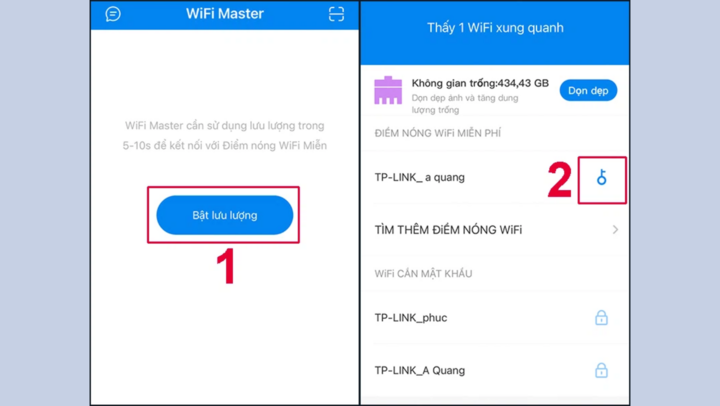
Шаг 2: Чтобы включить мобильные данные для работы приложения, выберите Включить трафик. WiFi Master Key автоматически найдет ближайшие сетевые источники, выберите значок ключа в точке Wi-Fi, к которой вы хотите подключиться.
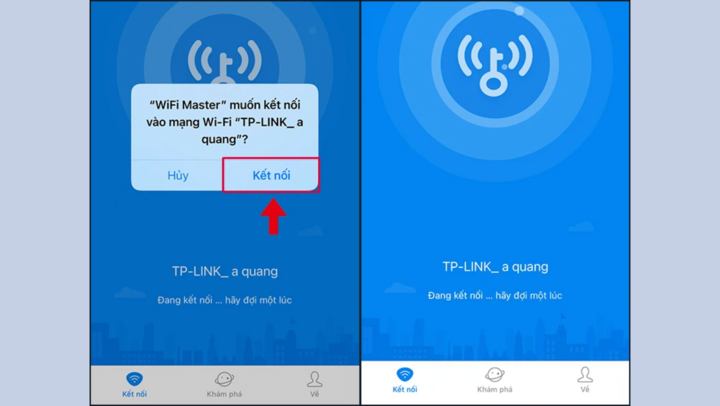
Шаг 3: Нажмите «Подключиться» и подождите немного, пока устройство подключится к выбранной вами сети Wi-Fi.
Если вы используете телефон на базе Android, вы также можете получить доступ к Wi-Fi без пароля с помощью приложения WiFi Master, аналогично тому, как это делается на iPhone.
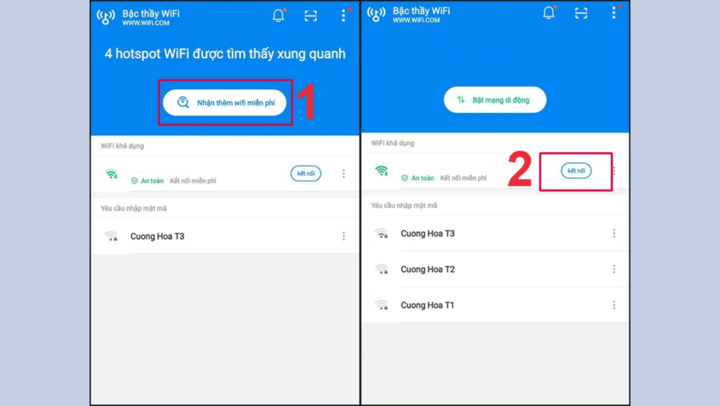
Включите функцию «Мобильные данные» на своем телефоне, затем откройте загруженное приложение WiFi Master и выберите «Получить больше бесплатного Wi-Fi», если вам нужно больше сетей Wi-Fi. Выберите Подключиться к Wi-Fi, к которому вы хотите подключиться.
Поделиться паролем Wi-Fi между двумя iPhone
Пользователи iPhone и продуктов Apple оценят чрезвычайно полезную функцию, которая позволяет совместно использовать Wi-Fi между двумя устройствами через Bluetooth, что позволяет получить доступ к Wi-Fi без пароля. Функция общего доступа к Wi-Fi будет работать, если оба устройства используют iOS 11 или более позднюю версию и вошли в iCloud, при этом iPhone, использующий сеть, должен быть подключен к доступной сети Wi-Fi.
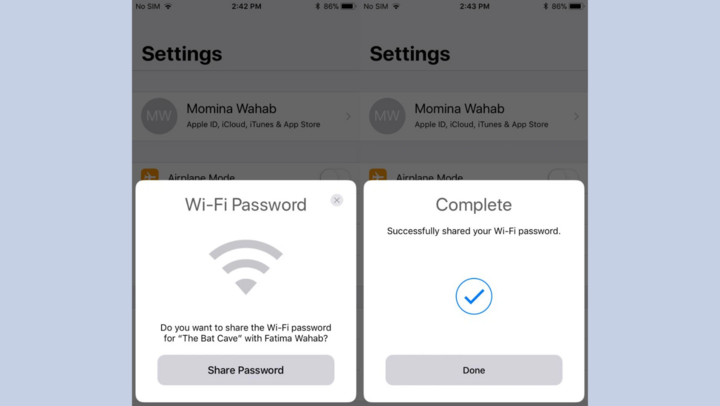
Если вы соответствуете вышеуказанным условиям, вам просто нужно выполнить следующие шаги, чтобы поделиться паролем Wi-Fi между двумя iPhone.
Шаг 1: Перейдите в «Настройки» > «Основные» > «Airplay&Handoff». Вы включаете функцию Handoff, чтобы разрешить вашему iPhone использовать Wi-Fi.
Шаг 2: Включите Bluetooth на iPhone, убедитесь, что оба iPhone разблокированы и находятся в непосредственной близости друг от друга.
Шаг 3: На телефоне, который подключен к Wi-Fi, выберите Wi-Fi. Теперь, если сигнал Bluetooth получен, устройство отобразит уведомление с просьбой поделиться паролем Wi-Fi. Просто выберите «Поделиться паролем» > «Готово», и вы успешно поделились паролем.
После этого другое устройство сможет получить доступ к Wi-Fi без ввода пароля.
На телефоне Android получите доступ к Wi-Fi без пароля с помощью QR-кода
В настоящее время многие туристические достопримечательности, отели и рестораны используют QR-коды для сканирования и подключения к Wi-Fi вместо ввода обычного пароля вручную. Однако не все пользователи мобильных устройств знают, как это сделать. Если вы хотите получить доступ к Wi-Fi с помощью QR-кода, следуйте этим инструкциям:
Шаг 1: На телефоне Android перейдите в «Настройки» > «Подключения» > «Wi-Fi».
Шаг 2: Выберите значок QR-кода в правом верхнем углу экрана и наведите камеру на QR-код, чтобы отсканировать его и подключиться к Wi-Fi.
Как подключиться к Wi-Fi без пароля с помощью WPS
Доступ к Wi-Fi без пароля путем подключения WPS довольно прост и имеет высокий процент успеха, однако для включения кнопки WPS вам необходимо иметь право настраивать и устанавливать модем Wi-Fi.
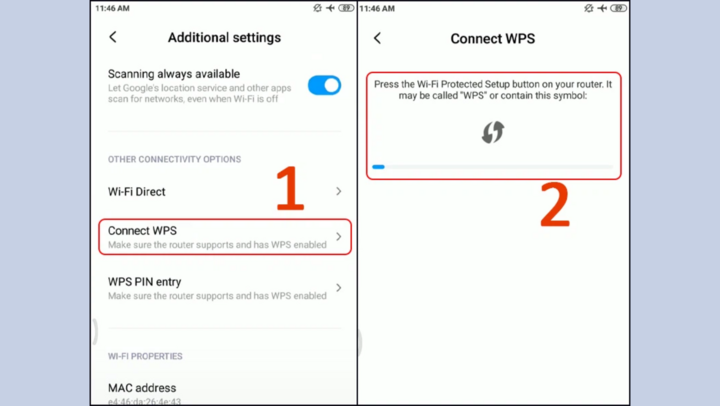
Перейдите в Настройки > Wi-Fi > Дополнительные настройки. Выберите Подключить WPS, на экране телефона отобразится запрос на включение кнопки режима WPS на модеме для возможности подключения. На модеме Wi-Fi нажмите и удерживайте кнопку WPS в течение нескольких секунд, затем отпустите ее. Когда на экране телефона отобразится, что подключение завершено, нажмите «ОК» для успешного доступа к Wi-Fi.
Примечания по использованию бесплатного общественного Wi-Fi
Хотя Wi-Fi очень полезен для вас, при доступе к бесплатному общественному Wi-Fi следует учитывать низкий уровень безопасности и защищенности. Многие бесплатные сети Wi-Fi позволяют хакерам легко взломать ваше устройство и украсть на нем информацию. Кроме того, процесс доступа может быть прерван, и вы не сможете исправить медленную сеть Wi-Fi. Поэтому вам следует тщательно подумать, выбирая этот вариант.
Найти и использовать бесплатный Wi-Fi больше не составит труда, если вы знаете, как воспользоваться доступными приложениями и услугами. Однако всегда помните о необходимости защиты вашей личной информации и обеспечения безопасности при подключении к публичным сетям. Надеемся, приведенные выше рекомендации помогут вам легко подключаться к Интернету в любое время и в любом месте без каких-либо затрат.
Источник



![[Фото] Премьер-министр Фам Минь Чинь встречает генерального директора Standard Chartered Group](https://vstatic.vietnam.vn/vietnam/resource/IMAGE/2025/4/2/125507ba412d4ebfb091fa7ddb936b3b)
![[Фото] Товарищ Кхамтай Сипхандон — лидер, внесший вклад в укрепление вьетнамо-лаосских отношений](https://vstatic.vietnam.vn/vietnam/resource/IMAGE/2025/4/3/3d83ed2d26e2426fabd41862661dfff2)

![[Фото] Премьер-министр Фам Минь Чинь принял заместителя премьер-министра Республики Беларусь Анатолия Сивака](https://vstatic.vietnam.vn/vietnam/resource/IMAGE/2025/4/2/79cdb685820a45868602e2fa576977a0)
![[Фото] Особые реликвии в Музее военной истории Вьетнама, связанные с героическим 30 апреля](https://vstatic.vietnam.vn/vietnam/resource/IMAGE/2025/4/3/a49d65b17b804e398de42bc2caba8368)











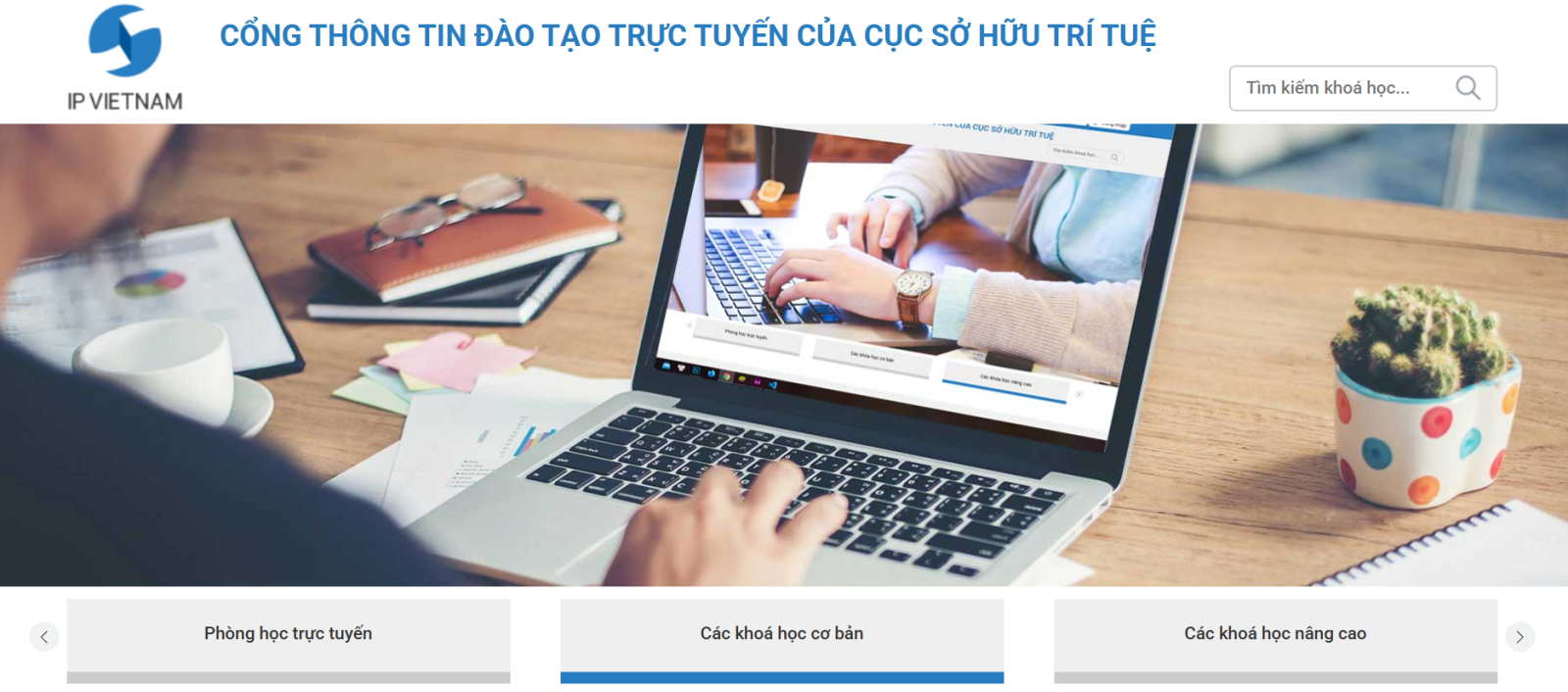

















































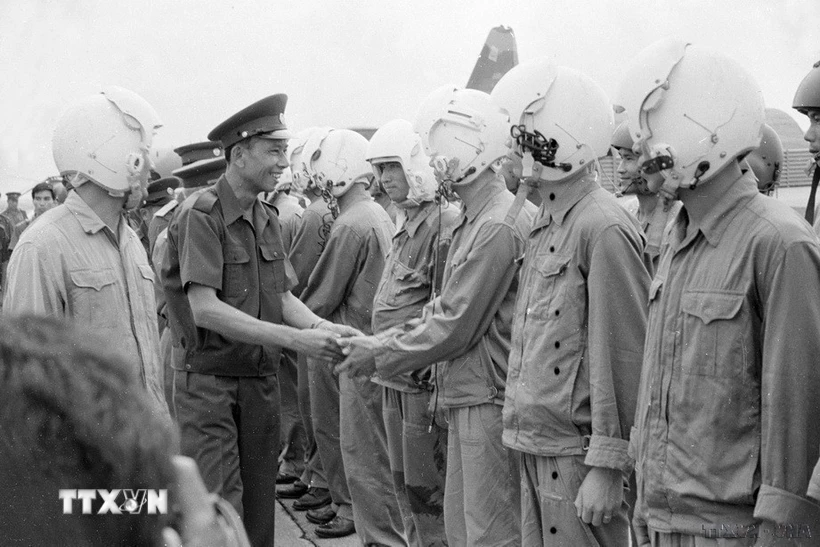































Комментарий (0)